- Windows 8 wifi обмежена: покрокова настройка доступу до Інтернет - Останнє оновлення (січ. 2018) ...
- Windows 8 wifi обмежена: покрокова настройка доступу до Інтернет - Останнє оновлення (січ. 2018)
- Зв'язки з Wi-Fi на комп'ютері не було ніколи
- Windows 8 wifi обмежена: покрокова настройка доступу до Інтернет - Останнє оновлення (січ. 2018)
- Зв'язки з Wi-Fi на комп'ютері не було ніколи
Windows 8 wifi обмежена: покрокова настройка доступу до Інтернет - Останнє оновлення (січ. 2018)
Наша взаимовыгодная связь https://banwar.org/
Уточнюємо причини. Проблеми зв'язку з WiFi на комп'ютері з Віндовс - ситуація нерідка. Щоб зрозуміти, через що це відбувається, перед тим, як налаштувати wifi на windows 8 потрібно уточнити, чи працювала раніше бездротовий зв'язок на цьому ПК або її не було спочатку. Оскільки в кожному окремому випадку причини будуть різні. І полягають вони найчастіше в наступне.
Зв'язки з Wi-Fi на комп'ютері не було ніколи
- Відсутня або не включений Wi-Fi адаптер.
- Чи не встановлений драйвер на Wi-Fi адаптер.
- Низький рівень сигналу точки доступу (або сигнал відсутній).
- Неправильні налаштування з'єднання.
Раніше Wi-Fi працював, але перестав
- Несправність обладнання.
- Зміна налаштувань підключення (в тому числі конфлікт IP-адрес).
- Вірусне зараження.
- Помилки мережевого стека на ранніх версіях Windows 8.
Для виключення апаратних причин необхідно переконатися, що обладнання коректно розпізнано, а драйвер для Wifi Windows 8 встановлений. Щоб це перевірити, загляньте в диспетчер пристроїв, в список мережевих адаптерів.
Виправляємо настройки Wi-Fi-підключення
Щоб зрозуміти, чому windows 8 не бачить wifi і переконатися в правильності налаштувань, відкриємо «Центр управління мережами і загальним доступом», клацанням правої кнопки миші по іконці мережі в треї.
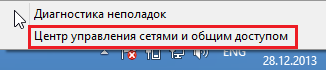
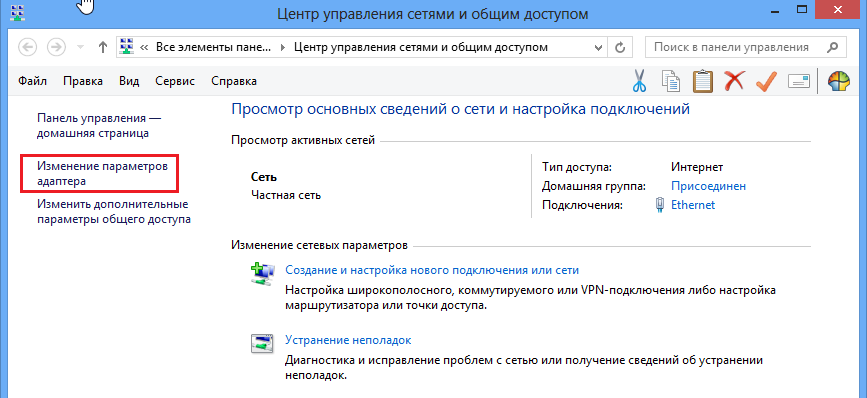
У розділі «Зміна параметрів адаптера» знайдемо своє підключення до мережі. З його контекстного меню виберемо команду «Стан». Натиснувши на кнопку «Відомості» можна подивитися властивості поточного підключення. Найчастіше, якщо в Windows 8 Wifi обмежена, проблему можна виявити там.
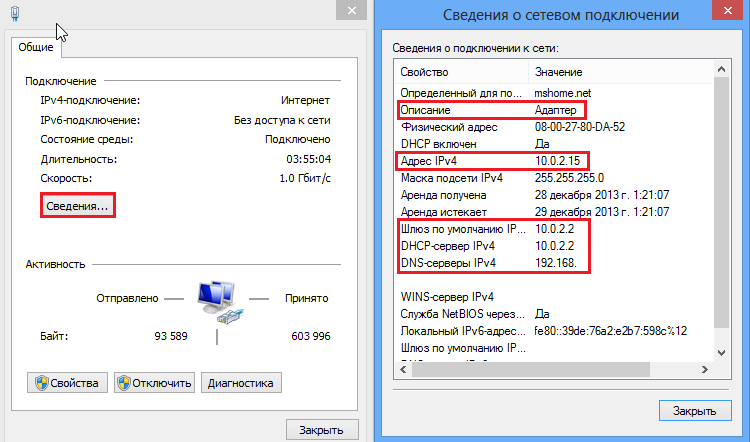
На що потрібно звернути увагу, коли відбувається налаштування wifi windows 8:
- Опис: ваш wireless (бездротовий) адаптер.
- Адреса Ipv4: IP адреса, призначений вашому комп'ютеру в мережі Wi-Fi.
- Шлюз за замовчуванням: IP адреса точки доступу - нею може бути і домашній роутер, і будь-який інший джерело Wi-Fi сигналу.
- DHCP-сервер Ipv4: DHCP-сервером зазвичай буває точка доступу Wifi Windows 8, і її адреса буде збігатися з адресою шлюзу.
- DNS-сервери IPv4: в ролі DNS-сервера теж зазвичай виступає точка доступу, але іноді в цьому рядку можна побачити інші IP-адреси, які можуть належати як провайдеру мережі, так і невідомо кому (наприклад, шкідливому ПО).
Редагується настройка Wifi Windows 8 тут же: вибравши з контекстного меню «Стан», клікніть «Властивості». У списку компонентів, що використовуються підключенням, виберіть пункт «Протокол Інтернету версії 4» і знову натисніть «Властивості».
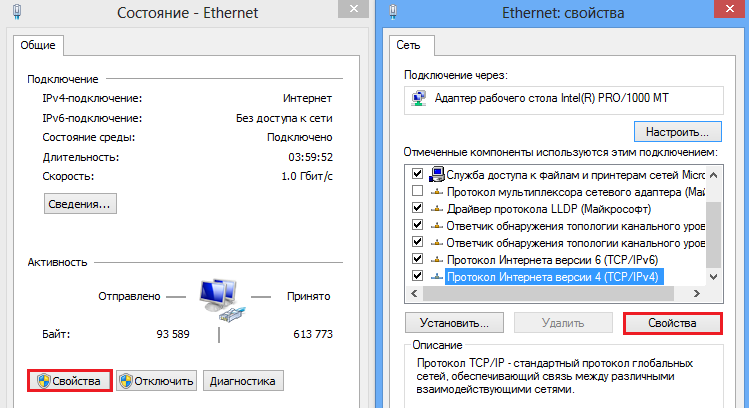
На вкладці «Загальні» ви зможете налаштувати конфігурацію сполуки. Таким же чином можна конфігурувати підключення в мережах IPv6.
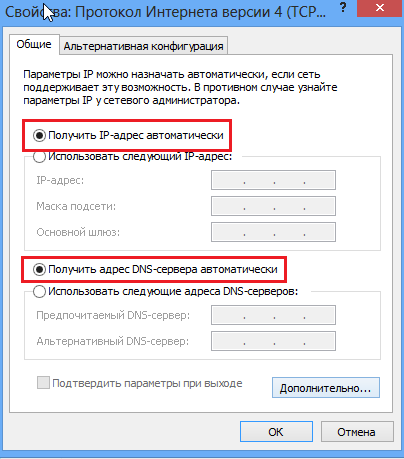
У великих Wi-Fi-мережах не варто прописувати IP-адреси вручну, оскільки можливий конфлікт (кілька пристроїв намагаються вийти в мережу з одним і тим же адресою).
Якщо перевіривши налаштування ви бачите, що все ще Wifi підключення обмежена - Windows 8 у вас, можливо, не оновлювалася з моменту установки. В її ранніх версіях був відзначений ряд помилок мережевого стека, які пізніше пофіксити розробники. Тому для вирішення проблеми перед тим, як підключити бездротовий інтернет потрібно встановити всі оновлення системи.
Налаштування wifi windows 8.1 відбувається аналогічно, ніяких глобальних відмінностей там немає.
Увага! Багато рішень проблеми обмеження WiFi запропоновано нашими шановними читачами, так що рекомендуємо почитати коментарі!
Windows 8 wifi обмежена: покрокова настройка доступу до Інтернет - Останнє оновлення (січ. 2018)
Уточнюємо причини. Проблеми зв'язку з WiFi на комп'ютері з Віндовс - ситуація нерідка. Щоб зрозуміти, через що це відбувається, перед тим, як налаштувати wifi на windows 8 потрібно уточнити, чи працювала раніше бездротовий зв'язок на цьому ПК або її не було спочатку. Оскільки в кожному окремому випадку причини будуть різні. І полягають вони найчастіше в наступне.
Зв'язки з Wi-Fi на комп'ютері не було ніколи
- Відсутня або не включений Wi-Fi адаптер.
- Чи не встановлений драйвер на Wi-Fi адаптер.
- Низький рівень сигналу точки доступу (або сигнал відсутній).
- Неправильні налаштування з'єднання.
Раніше Wi-Fi працював, але перестав
- Несправність обладнання.
- Зміна налаштувань підключення (в тому числі конфлікт IP-адрес).
- Вірусне зараження.
- Помилки мережевого стека на ранніх версіях Windows 8.
Для виключення апаратних причин необхідно переконатися, що обладнання коректно розпізнано, а драйвер для Wifi Windows 8 встановлений. Щоб це перевірити, загляньте в диспетчер пристроїв, в список мережевих адаптерів.
Виправляємо настройки Wi-Fi-підключення
Щоб зрозуміти, чому windows 8 не бачить wifi і переконатися в правильності налаштувань, відкриємо «Центр управління мережами і загальним доступом», клацанням правої кнопки миші по іконці мережі в треї.
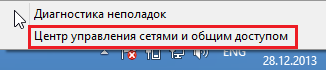
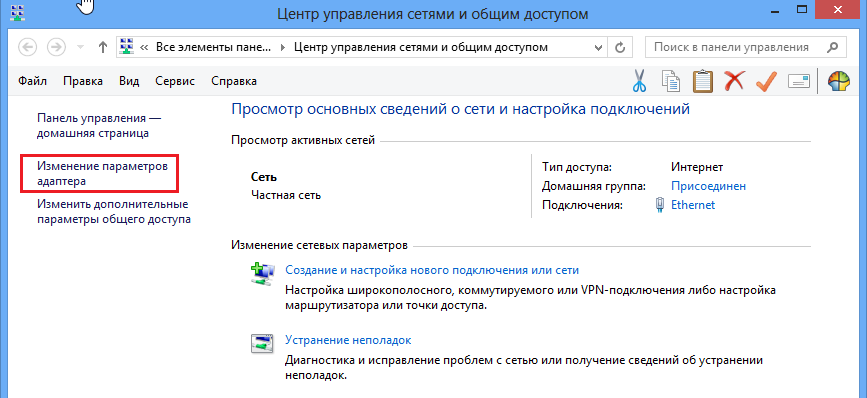
У розділі «Зміна параметрів адаптера» знайдемо своє підключення до мережі. З його контекстного меню виберемо команду «Стан». Натиснувши на кнопку «Відомості» можна подивитися властивості поточного підключення. Найчастіше, якщо в Windows 8 Wifi обмежена, проблему можна виявити там.
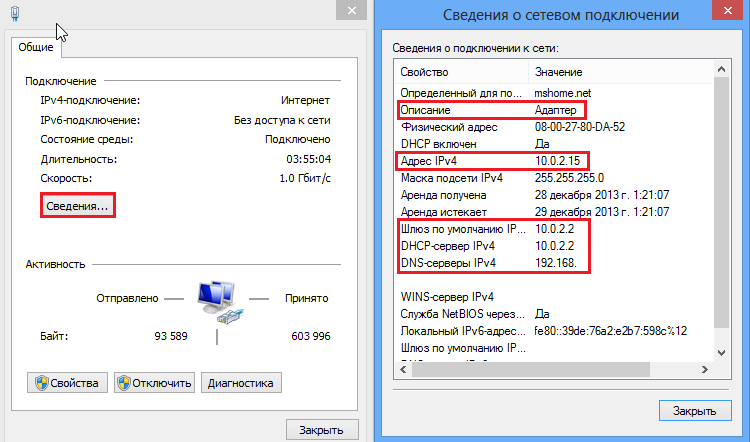
На що потрібно звернути увагу, коли відбувається налаштування wifi windows 8:
- Опис: ваш wireless (бездротовий) адаптер.
- Адреса Ipv4: IP адреса, призначений вашому комп'ютеру в мережі Wi-Fi.
- Шлюз за замовчуванням: IP адреса точки доступу - нею може бути і домашній роутер, і будь-який інший джерело Wi-Fi сигналу.
- DHCP-сервер Ipv4: DHCP-сервером зазвичай буває точка доступу Wifi Windows 8, і її адреса буде збігатися з адресою шлюзу.
- DNS-сервери IPv4: в ролі DNS-сервера теж зазвичай виступає точка доступу, але іноді в цьому рядку можна побачити інші IP-адреси, які можуть належати як провайдеру мережі, так і невідомо кому (наприклад, шкідливому ПО).
Редагується настройка Wifi Windows 8 тут же: вибравши з контекстного меню «Стан», клікніть «Властивості». У списку компонентів, що використовуються підключенням, виберіть пункт «Протокол Інтернету версії 4» і знову натисніть «Властивості».
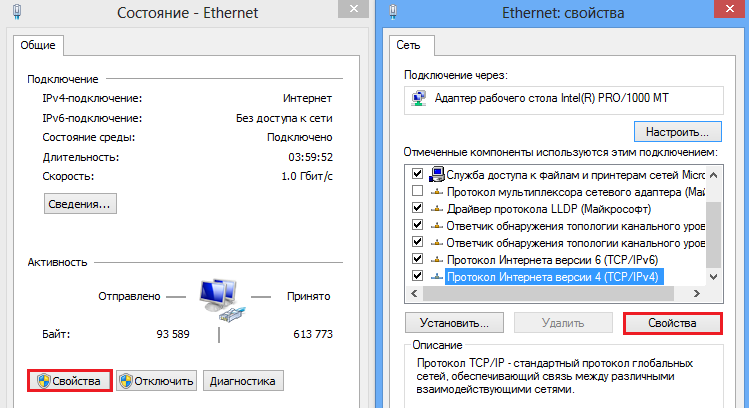
На вкладці «Загальні» ви зможете налаштувати конфігурацію сполуки. Таким же чином можна конфігурувати підключення в мережах IPv6.
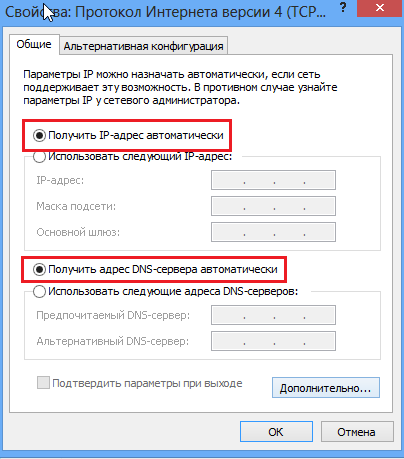
У великих Wi-Fi-мережах не варто прописувати IP-адреси вручну, оскільки можливий конфлікт (кілька пристроїв намагаються вийти в мережу з одним і тим же адресою).
Якщо перевіривши налаштування ви бачите, що все ще Wifi підключення обмежена - Windows 8 у вас, можливо, не оновлювалася з моменту установки. В її ранніх версіях був відзначений ряд помилок мережевого стека, які пізніше пофіксити розробники. Тому для вирішення проблеми перед тим, як підключити бездротовий інтернет потрібно встановити всі оновлення системи.
Налаштування wifi windows 8.1 відбувається аналогічно, ніяких глобальних відмінностей там немає.
Увага! Багато рішень проблеми обмеження WiFi запропоновано нашими шановними читачами, так що рекомендуємо почитати коментарі!
Windows 8 wifi обмежена: покрокова настройка доступу до Інтернет - Останнє оновлення (січ. 2018)
Уточнюємо причини. Проблеми зв'язку з WiFi на комп'ютері з Віндовс - ситуація нерідка. Щоб зрозуміти, через що це відбувається, перед тим, як налаштувати wifi на windows 8 потрібно уточнити, чи працювала раніше бездротовий зв'язок на цьому ПК або її не було спочатку. Оскільки в кожному окремому випадку причини будуть різні. І полягають вони найчастіше в наступне.
Зв'язки з Wi-Fi на комп'ютері не було ніколи
- Відсутня або не включений Wi-Fi адаптер.
- Чи не встановлений драйвер на Wi-Fi адаптер.
- Низький рівень сигналу точки доступу (або сигнал відсутній).
- Неправильні налаштування з'єднання.
Раніше Wi-Fi працював, але перестав
- Несправність обладнання.
- Зміна налаштувань підключення (в тому числі конфлікт IP-адрес).
- Вірусне зараження.
- Помилки мережевого стека на ранніх версіях Windows 8.
Для виключення апаратних причин необхідно переконатися, що обладнання коректно розпізнано, а драйвер для Wifi Windows 8 встановлений. Щоб це перевірити, загляньте в диспетчер пристроїв, в список мережевих адаптерів.
Виправляємо настройки Wi-Fi-підключення
Щоб зрозуміти, чому windows 8 не бачить wifi і переконатися в правильності налаштувань, відкриємо «Центр управління мережами і загальним доступом», клацанням правої кнопки миші по іконці мережі в треї.
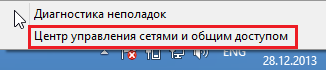
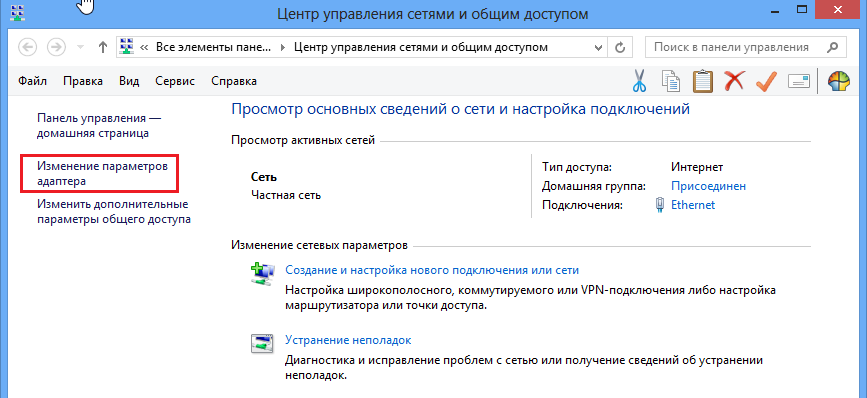
У розділі «Зміна параметрів адаптера» знайдемо своє підключення до мережі. З його контекстного меню виберемо команду «Стан». Натиснувши на кнопку «Відомості» можна подивитися властивості поточного підключення. Найчастіше, якщо в Windows 8 Wifi обмежена, проблему можна виявити там.
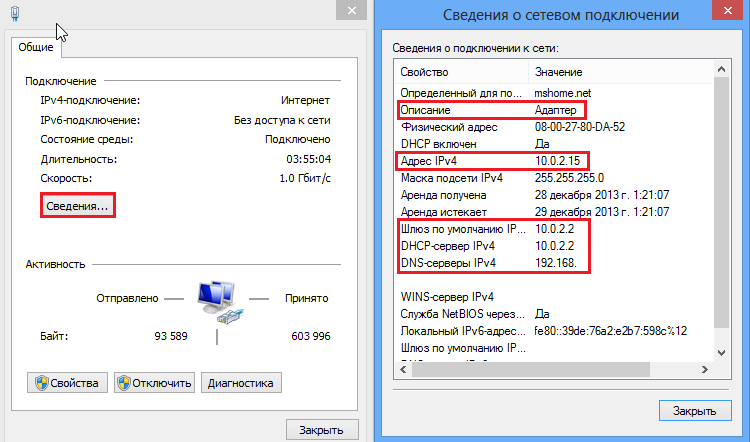
На що потрібно звернути увагу, коли відбувається налаштування wifi windows 8:
- Опис: ваш wireless (бездротовий) адаптер.
- Адреса Ipv4: IP адреса, призначений вашому комп'ютеру в мережі Wi-Fi.
- Шлюз за замовчуванням: IP адреса точки доступу - нею може бути і домашній роутер, і будь-який інший джерело Wi-Fi сигналу.
- DHCP-сервер Ipv4: DHCP-сервером зазвичай буває точка доступу Wifi Windows 8, і її адреса буде збігатися з адресою шлюзу.
- DNS-сервери IPv4: в ролі DNS-сервера теж зазвичай виступає точка доступу, але іноді в цьому рядку можна побачити інші IP-адреси, які можуть належати як провайдеру мережі, так і невідомо кому (наприклад, шкідливому ПО).
Редагується настройка Wifi Windows 8 тут же: вибравши з контекстного меню «Стан», клікніть «Властивості». У списку компонентів, що використовуються підключенням, виберіть пункт «Протокол Інтернету версії 4» і знову натисніть «Властивості».
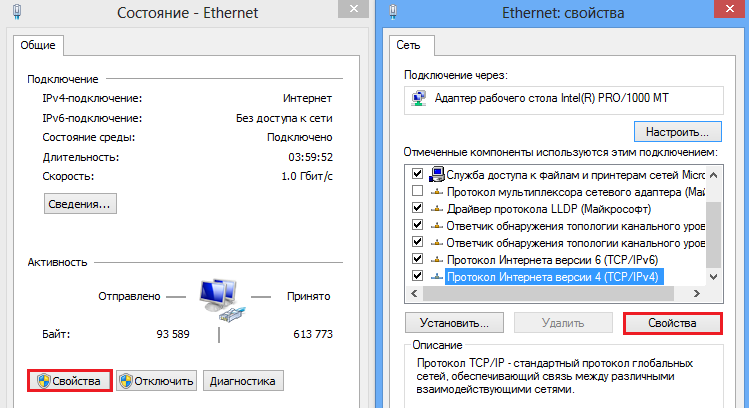
На вкладці «Загальні» ви зможете налаштувати конфігурацію сполуки. Таким же чином можна конфігурувати підключення в мережах IPv6.
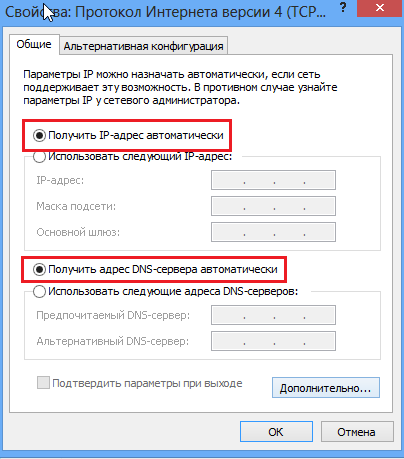
У великих Wi-Fi-мережах не варто прописувати IP-адреси вручну, оскільки можливий конфлікт (кілька пристроїв намагаються вийти в мережу з одним і тим же адресою).
Якщо перевіривши налаштування ви бачите, що все ще Wifi підключення обмежена - Windows 8 у вас, можливо, не оновлювалася з моменту установки. В її ранніх версіях був відзначений ряд помилок мережевого стека, які пізніше пофіксити розробники. Тому для вирішення проблеми перед тим, як підключити бездротовий інтернет потрібно встановити всі оновлення системи.
Налаштування wifi windows 8.1 відбувається аналогічно, ніяких глобальних відмінностей там немає.
Увага! Багато рішень проблеми обмеження WiFi запропоновано нашими шановними читачами, так що рекомендуємо почитати коментарі!









